Come ottenere le schede di File Explorer Ora in Windows 10

Microsoft sta lavorando su una funzione "Imposta" che porterà le schede in Esplora file e altre applicazioni nell'aggiornamento di Redstone 5, che dovrebbe apparire nell'ottobre 2018. Ma oggi è possibile ottenere le schede in File Explorer senza attendere.
Installa Groupard
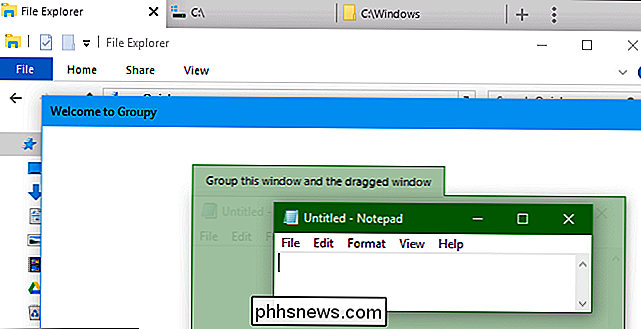
Stardock offre un'applicazione denominata Groupy che aggiunge una funzionalità come Imposta a Windows oggi. È un'applicazione a pagamento che costa solo $ 10, ma Stardock offre una prova gratuita di un mese. È anche incluso nella suite di software Object Desktop di Stardock.
Come la funzionalità di Windows su cui Microsoft sta lavorando, è possibile aggiungere schede a più applicazioni. Puoi persino mescolare e abbinare le applicazioni, unendo le schede di più applicazioni insieme in un'unica finestra. Puoi trascinare e rilasciare finestre sulla barra delle schede per trasformarle in schede o trascinare le schede lontano dalla barra per trasformarle in finestre separate, proprio come lavorare con più schede e finestre nel browser.
Come l'altro software di Stardock, questa è un'esperienza lucida ed è meglio che eseguire versioni instabili di Redstone 5 se si desidera questa funzionalità oggi. Funziona anche su Windows 7, Windows 8.1 e Windows 10, quindi anche gli utenti di Windows 7 possono sfruttare questa funzionalità.
Microsoft SmartScreen ha bloccato il download di Groupy per noi, ma VirusTotal dice che il file va bene e Stardock è stato un azienda affidabile per anni. Se viene visualizzato un avviso SmartScreen durante il download e l'installazione di Groupy, è possibile ignorarlo.
Utilizzare un Explorer file alternativo
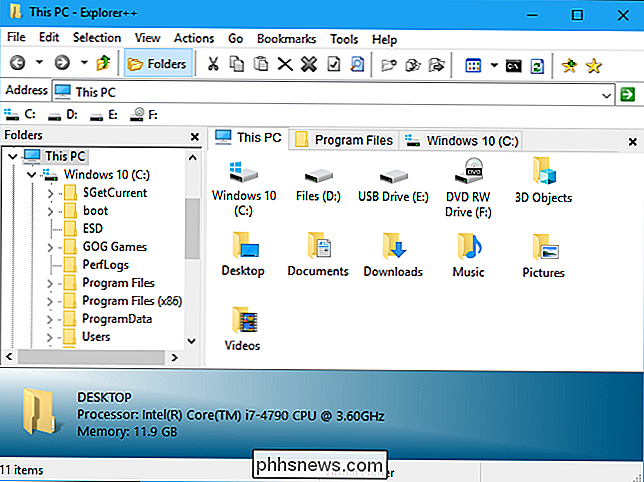
Invece di prendere un programma che aggiunge schede a tutte le applicazioni del sistema, è sufficiente installare e utilizzare un file manager alternativo. Questi utilizzano le stesse viste di file e cartelle utilizzate in Esplora file e Esplora risorse, quindi tutto funziona in modo simile. Ma i file manager di terze parti costruiscono le proprie interfacce attorno alla vista standard del file manager e molte di esse includono le schede.
Ci piace l'applicazione Explorer ++ gratuita, open source e leggera, che funziona su tutto, da Windows 7 a Windows 10. Ha un'interfaccia utente personalizzabile, ma le schede sono la nostra funzione preferita.
Le stesse scorciatoie da tastiera usate con le schede nel browser web funzionano con Explorer ++. Puoi premere Ctrl + T per aprire una nuova scheda, Ctrl + W per chiudere la scheda corrente, Ctrl + Tab per passare alla scheda successiva e Ctrl + Maiusc + Tab per passare alla scheda precedente.
Aggiorna a Redstone 5 per schede tramite la funzione di serie ufficiale
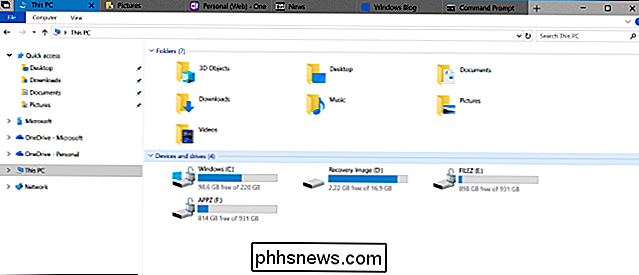
CORRELATO: Dovresti usare le anteprime di Windows 10 Insider?
Il supporto ufficiale per le schede di File Explorer è attualmente disponibile come parte delle build di Redstone 5 Insider Preview. È possibile eseguire l'aggiornamento a questi e ottenere questa funzione prima che si lanci ufficialmente verso la fine del 2018.
Avviso : non è consigliabile eseguire build Insider Preview sul PC standard. Sono tecnicamente instabili, quindi potresti avere problemi di sistema.
Se riscontri problemi con queste build, dovrai eseguire il downgrade entro dieci giorni o reinstallare Windows 10 per tornare alla versione stabile.
Se sei interessato, tuttavia, puoi aggiornarlo andando in Impostazioni> Aggiornamento e sicurezza> Programma Insider di Windows, quindi scegliendo i build di Insider Preview. Questo funzionerà solo dopo che Redstone 4 è stato rilasciato ufficialmente a marzo o ad aprile 2018. Se ciò non è ancora avvenuto, è possibile eseguire l'upgrade solo se Microsoft sta permettendo alle persone di "saltare avanti" a Redstone 5.
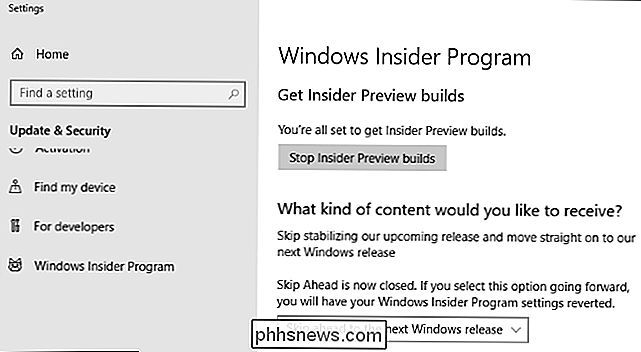
Una volta che hai aggiornato, è possibile aprire la finestra Esplora file (o molte altre applicazioni) e utilizzare la nuova funzione Imposta. Le scorciatoie da tastiera funzionano come le scorciatoie standard che utilizzeresti per le schede nel tuo browser web e in altre applicazioni, ma includono anche la chiave di Windows. Ad esempio, premi Ctrl + Windows + Tab per passare alla scheda successiva e Ctrl + Windows + Maiusc + Tab per passare alla scheda precedente. Premi Ctrl + Windows + T per aprire una nuova scheda e Ctrl + Windows + W per chiudere la scheda corrente.
Questa funzione si evolverà e cambierà nel tempo quando Microsoft la modifica e decide esattamente come desiderano che queste schede incorporate lavoro.

Tutto quello che c'è da sapere sull'uso dei gruppi Home in Windows
I Gruppi Home di Windows sono ottimi per impostare una condivisione rapida e semplice su reti domestiche e di piccole imprese. Ecco cosa è necessario sapere per usarli. HomeGroup ha fatto il suo debutto su Windows 7 e sono ancora in giro per oggi in Windows 10. Sono progettati per semplificare la condivisione di cartelle e stampanti tra computer Windows su reti locali di piccole dimensioni.

Come utilizzare OpenDNS o Google DNS sul tuo Mac
Stai ancora utilizzando i server DNS del tuo provider internet? Probabilmente non dovresti esserlo. Nella maggior parte dei casi, il DNS fornito da ISP è lento e occasionalmente si riduce completamente. Alcuni addirittura reindirizzano gli URL non risolti a una pagina di ricerca del brand. Gross! Per questi motivi, è preferibile utilizzare OpenDNS o il servizio DNS di Google invece di quello che offre l'ISP.



